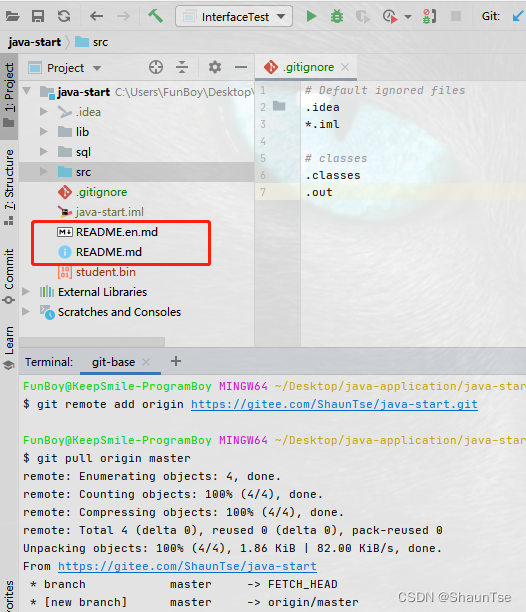今日短语:独处的时间最为宝贵,因为那是沉淀自己的最好时机
1、创建项目仓库
首先,我们在我们的gitee账号中创建一个仓库,选择主页右上角新建仓库
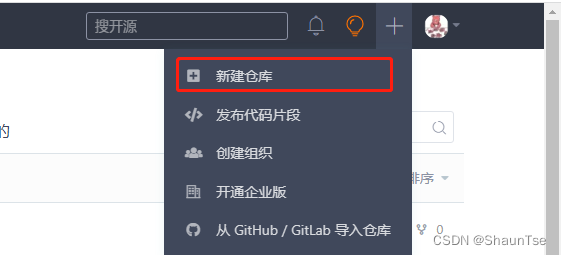
输入仓库名称,选中初始化仓库及readme之后,点击创建
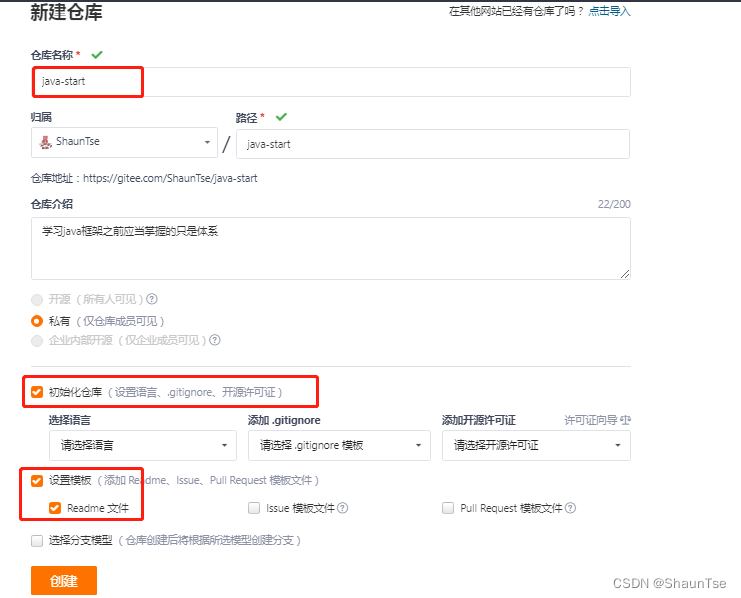
创建完成之后如下
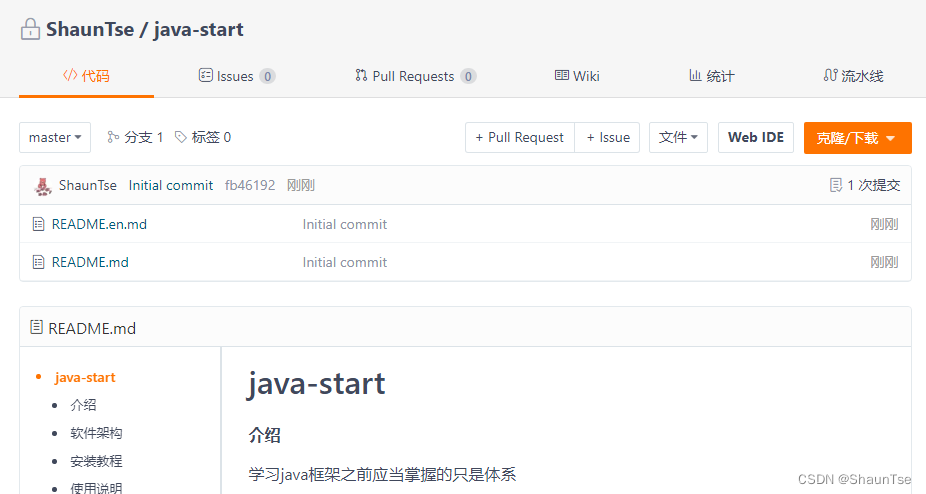
2、整理本地项目
整理了一下自己的项目结构,准备上传提交
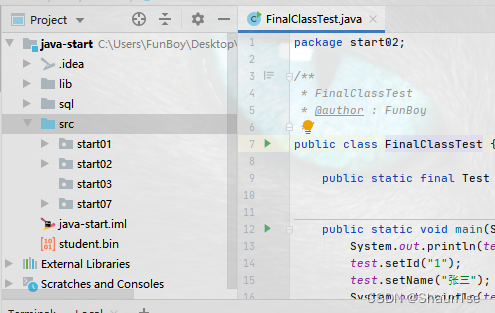
3、上传码云gitee
首先需要打开你的git bash工具,右键菜单即可选择你的git bash
我使用的是IDEA-Terminal插件,下载安装插件后在Tools>Terminal中的shell path中 选择你的GIT bash.exe地址,完成后apply保存
记得同时也安装git插件,日后使用起来非常方便
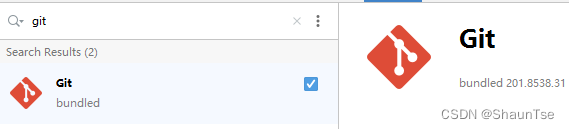
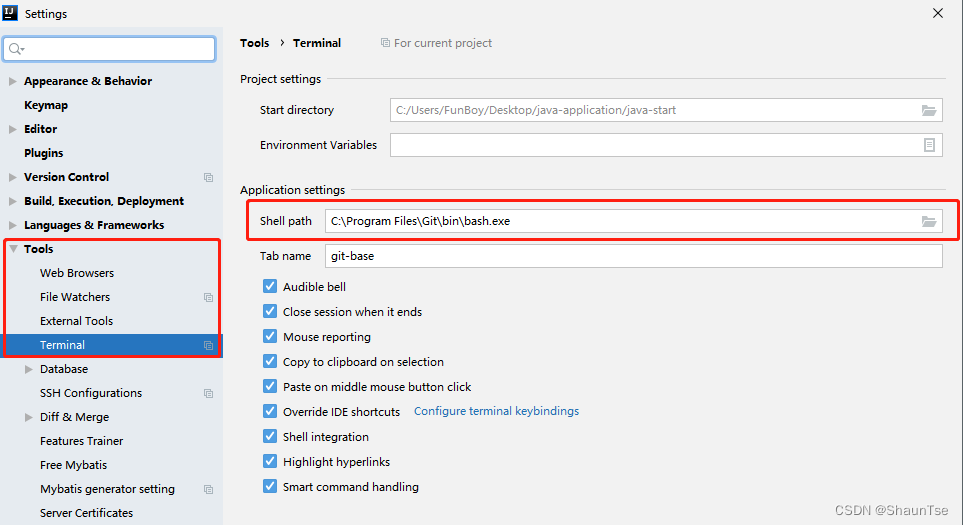
然后在窗口下方点击【Terminal】即可快捷打开啦
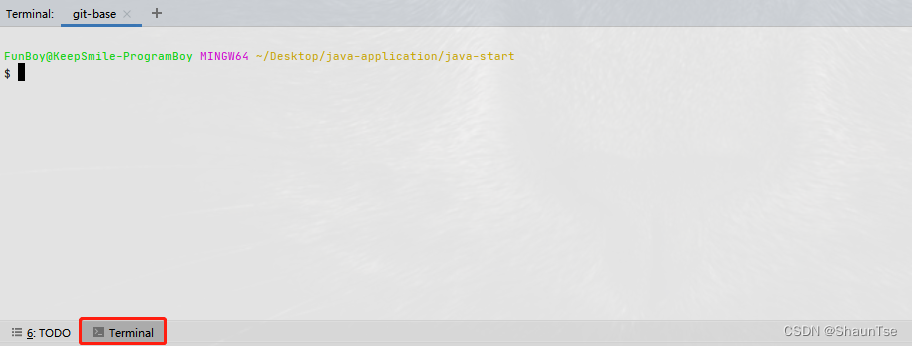
接下来在项目根目录下初始化仓库,并添加.gitignore文件
# 初始化git仓库
git init
创建完成后如下
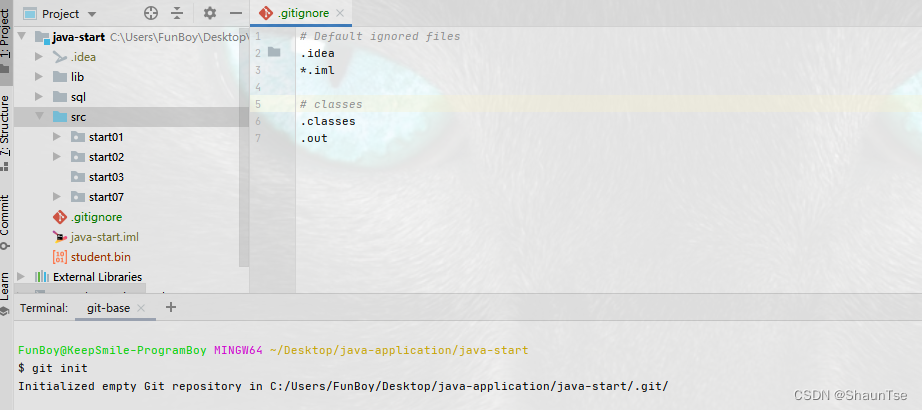
从gitee上复制你的地址,并使用git add remote origin设置你的远程仓库地址
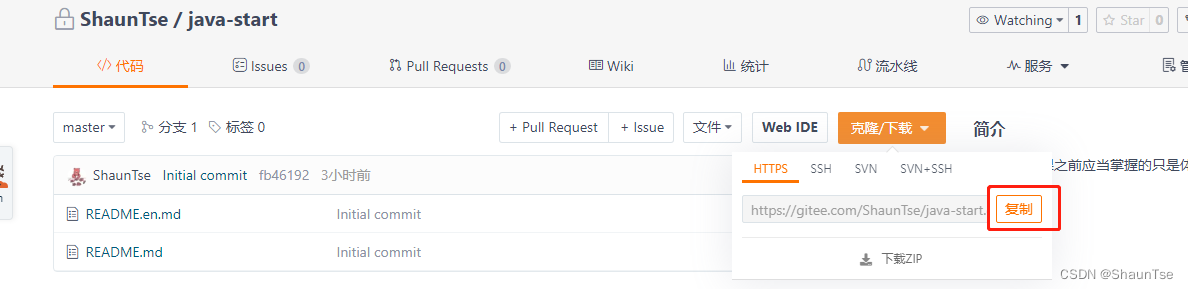
git remote add origin 项目仓库地址
更新仓库文件到本地
将当前项目所有文件提交git本地缓存中 .代表全部
git add .
执行可以看到所有文件已经成功添加到了git当中
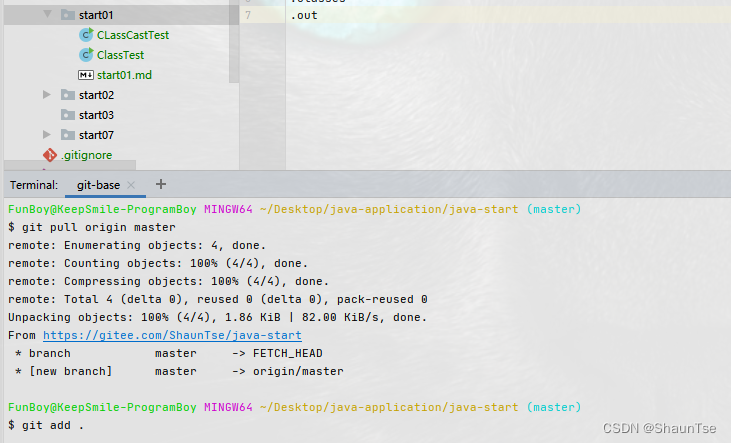
本地提交
git commit -am 'java-start初始化提交'

提交到远程
git push origin master
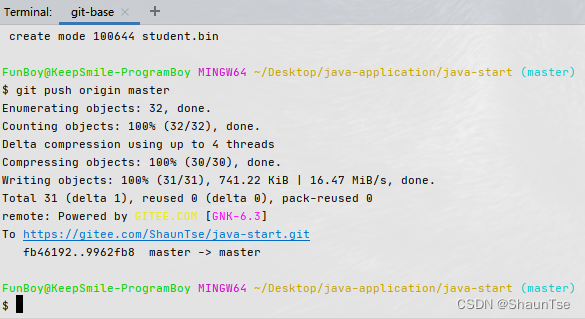
查看gitee码云仓库,提交成功
4、后续pull和push操作
修改readme文档内容
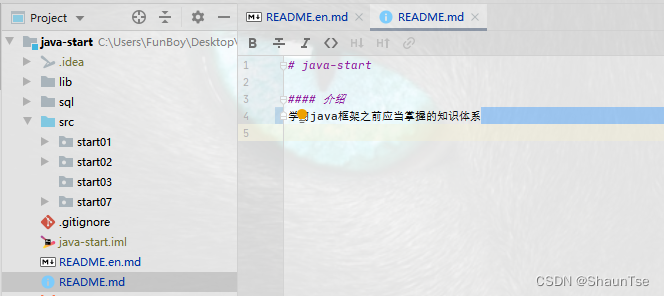
版本控制工具栏操作介绍
如下图,操作含义依次是【更新】、【提交】、【当前文件与上版本差异】、【当前文件提交历史】、【回滚】
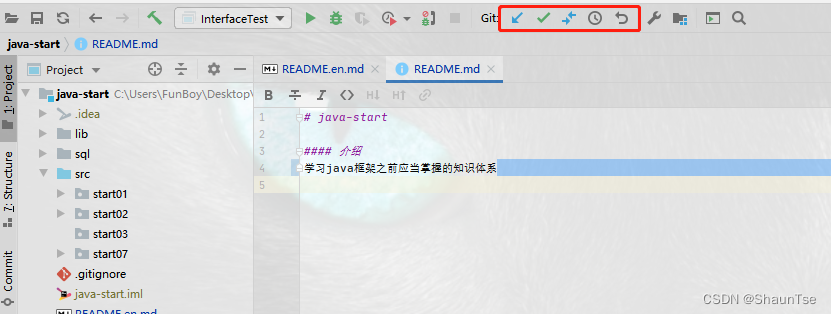
选择commit,补充本次提交备注后,点击commit提交
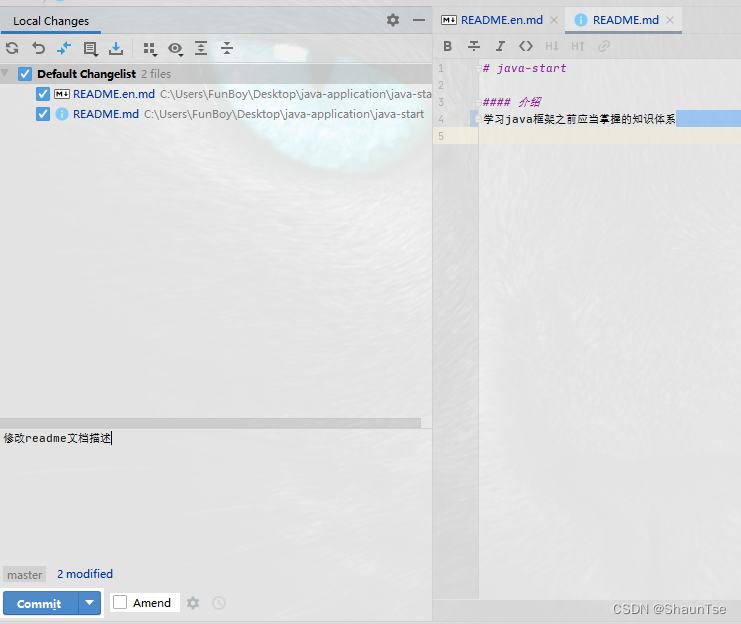
push修改到远程仓库
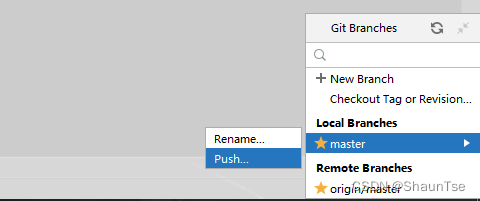
选择好下方push tags后,点击push提交
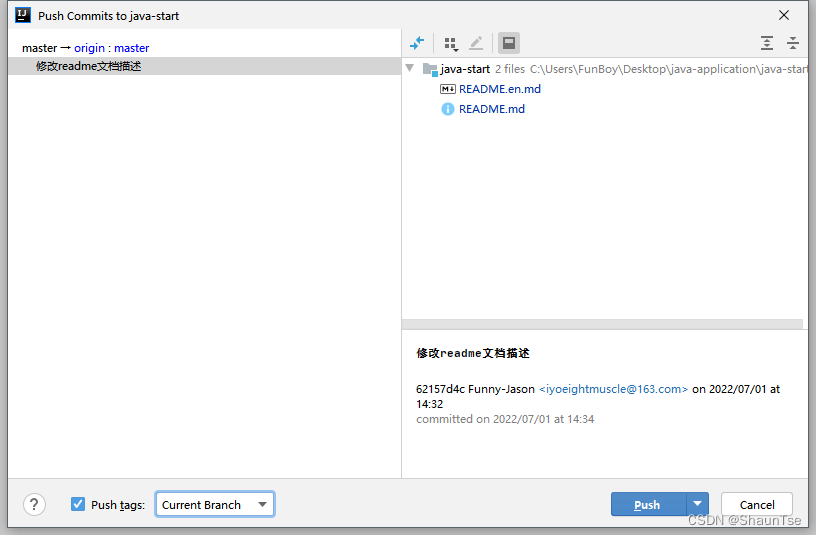
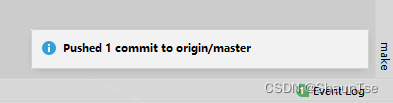
可以看到已经提交成功啦
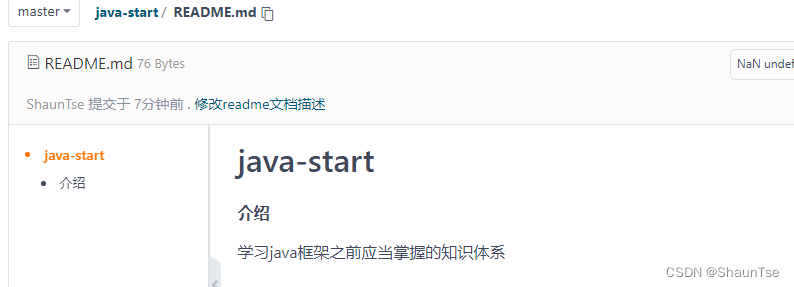
如在操作过程遇到其他问题,可在评论区反馈,一起学习一下…